Sobre esta amenaza
Mapeado de direcciones es una barra de herramientas cuestionable y un secuestrador del navegador. Esto no es una infección grave, aunque no inofensivo. La configuración del navegador cambiará y se verá obligado a utilizar un motor de búsqueda cuestionables. Secuestradores intentan redirigirle a contenido patrocinado, razón por la cual se cambian los ajustes.
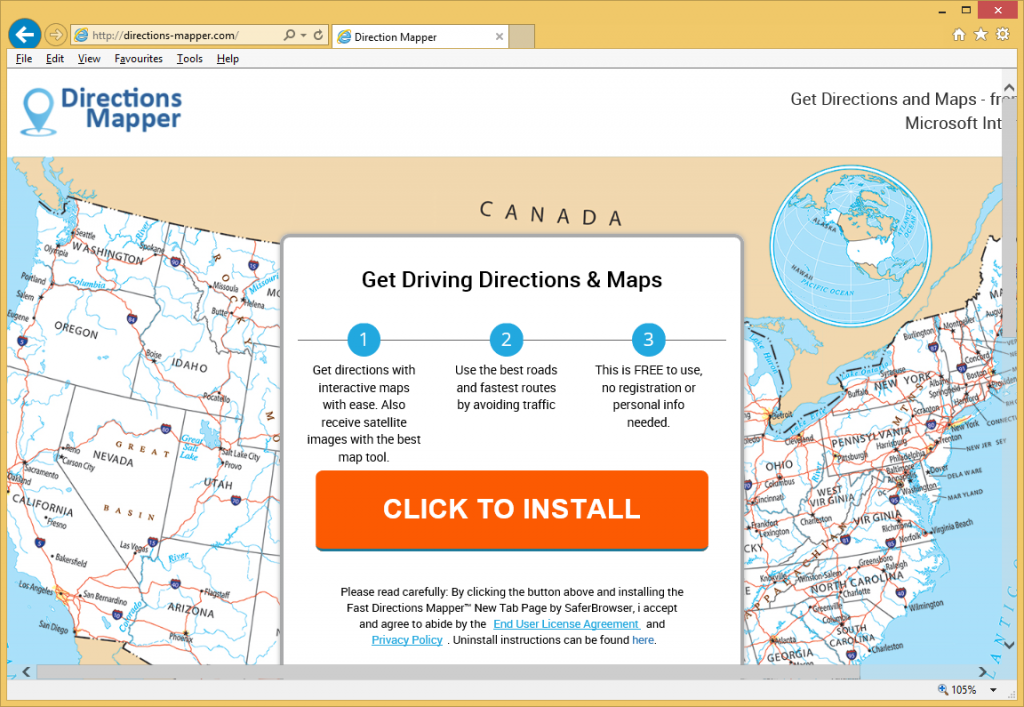
A pesar de decir que el secuestrador no es una infección grave, tenemos que advertir que algunos secuestradores son capaces de redirigir a los usuarios a contenido malicioso. Esto podría resulta en una pieza peligrosa de malware en su computadora. Así que el mejor curso de acción es evidente. Necesita eliminar Directions Mapper Toolbar de inmediato. Este tipo de hilos suele propagarse a través de paquetes freeware así que asegúrese de que usted lea el siguiente párrafo para que puedan evitar infecciones similares en el futuro.
Así que ¿cómo un secuestrador infecta un ordenador?
Hay un sitio oficial, mapper.com de direcciones, donde se puede descargar. Sin embargo, podría ser uno de los usuarios que de repente resulta que habitan en sus computadoras. Si no tiene ningún recuerdo de alguna vez lo instale, luego se deslizó más allá de usted cuando se fueron instalando freeware. Fue unido como una oferta extra y no se dio cuenta, así no pudieron anular la selección, que es la única manera de evitar que estas instalaciones. Al instalar software gratuito, debes escoger configuración avanzada o personalizada y desmarque las casillas que aparecen allí. Asegúrese de que usted Quite cada sola porque de lo contrario puede permitir a todo tipo de programas no deseados entrar en su ordenador. Tenga en cuenta que es mucho más simple y menos desperdiciador de tiempo desmarcar algunas cajas que sería eliminar Directions Mapper Toolbar o similar.
¿Por qué desinstalar Directions Mapper Toolbar?
De cualquier modo, instaló el momento el secuestrador entra en su computadora, alterará la configuración del navegador y configurar Search.searchdirma.com como tu página de inicio y nuevas pestañas. También se modificará su motor de búsqueda predeterminado. Estos cambios son irreversibles, a menos que primero quite Directions Mapper Toolbar el dispositivo. Dudamos, que desea guardarla de todos modos. El sitio web como tu página de inicio tendrá un motor de búsqueda y enlaces a sitios web como Amazon, Facebook, YouTube, eBay y Gmail. Utilice el motor de búsqueda a su propio riesgo. Si se insertar patrocinado por contenido en los resultados y será redirigido a páginas del anuncio. Puesto que no puede distinguir entre sitios seguros y maliciosos, usted podría ser conducido a un sitio web infectado de malware y extremo para arriba con algún tipo de virus. Obviamente, recomendamos que eliminar Directions Mapper Toolbar.
Directions Mapper Toolbar retiro
Depende Cuánta experiencia con computadoras, tienes dos formas de desinstalar Directions Mapper Toolbar. Puede utilizar el software anti-spyware y tenemos que decir que puede que la manera más fácil, porque el programa haría todo para usted. Si vas con el retiro de Directions Mapper Toolbar manual, se tiene que encontrar donde el secuestrador se esconde a sí mismo.
Offers
Descarga desinstaladorto scan for Directions Mapper ToolbarUse our recommended removal tool to scan for Directions Mapper Toolbar. Trial version of provides detection of computer threats like Directions Mapper Toolbar and assists in its removal for FREE. You can delete detected registry entries, files and processes yourself or purchase a full version.
More information about SpyWarrior and Uninstall Instructions. Please review SpyWarrior EULA and Privacy Policy. SpyWarrior scanner is free. If it detects a malware, purchase its full version to remove it.

Detalles de revisión de WiperSoft WiperSoft es una herramienta de seguridad que proporciona seguridad en tiempo real contra amenazas potenciales. Hoy en día, muchos usuarios tienden a software libr ...
Descargar|más


¿Es MacKeeper un virus?MacKeeper no es un virus, ni es una estafa. Si bien hay diversas opiniones sobre el programa en Internet, mucha de la gente que odio tan notorio el programa nunca lo han utiliz ...
Descargar|más


Mientras que los creadores de MalwareBytes anti-malware no han estado en este negocio durante mucho tiempo, compensa con su enfoque entusiasta. Estadística de dichos sitios web como CNET indica que e ...
Descargar|más
Quick Menu
paso 1. Desinstalar Directions Mapper Toolbar y programas relacionados.
Eliminar Directions Mapper Toolbar de Windows 8
Haga clic con el botón derecho al fondo del menú de Metro UI y seleccione Todas las aplicaciones. En el menú de aplicaciones, haga clic en el Panel de Control y luego diríjase a Desinstalar un programa. Navegue hacia el programa que desea eliminar y haga clic con el botón derecho sobre el programa y seleccione Desinstalar.


Directions Mapper Toolbar de desinstalación de Windows 7
Haga clic en Start → Control Panel → Programs and Features → Uninstall a program.


Eliminación Directions Mapper Toolbar de Windows XP
Haga clic en Start → Settings → Control Panel. Busque y haga clic en → Add or Remove Programs.


Eliminar Directions Mapper Toolbar de Mac OS X
Haz clic en el botón ir en la parte superior izquierda de la pantalla y seleccionados aplicaciones. Seleccione la carpeta de aplicaciones y buscar Directions Mapper Toolbar o cualquier otro software sospechoso. Ahora haga clic derecho sobre cada una de esas entradas y seleccionar mover a la papelera, luego derecho Haz clic en el icono de la papelera y seleccione Vaciar papelera.


paso 2. Eliminar Directions Mapper Toolbar de los navegadores
Terminar las extensiones no deseadas de Internet Explorer
- Abra IE, de manera simultánea presione Alt+T y seleccione Administrar Complementos.


- Seleccione Barras de Herramientas y Extensiones (los encuentra en el menú de su lado izquierdo).


- Desactive la extensión no deseada y luego, seleccione los proveedores de búsqueda. Agregue un proveedor de búsqueda nuevo y Elimine el no deseado. Haga clic en Cerrar. Presione Alt + T nuevamente y seleccione Opciones de Internet. Haga clic en la pestaña General, modifique/elimine la página de inicio URL y haga clic en OK
Cambiar página de inicio de Internet Explorer si fue cambiado por el virus:
- Presione Alt + T nuevamente y seleccione Opciones de Internet.


- Haga clic en la pestaña General, modifique/elimine la página de inicio URL y haga clic en OK.


Reiniciar su navegador
- Pulsa Alt+X. Selecciona Opciones de Internet.


- Abre la pestaña de Opciones avanzadas. Pulsa Restablecer.


- Marca la casilla.


- Pulsa Restablecer y haz clic en Cerrar.


- Si no pudo reiniciar su navegador, emplear una buena reputación anti-malware y escanear su computadora entera con él.
Directions Mapper Toolbar borrado de Google Chrome
- Abra Chrome, presione simultáneamente Alt+F y seleccione en Configuraciones.


- Clic en Extensiones.


- Navegue hacia el complemento no deseado, haga clic en papelera de reciclaje y seleccione Eliminar.


- Si no está seguro qué extensiones para quitar, puede deshabilitarlas temporalmente.


Reiniciar el buscador Google Chrome página web y por defecto si fuera secuestrador por virus
- Abra Chrome, presione simultáneamente Alt+F y seleccione en Configuraciones.


- En Inicio, marque Abrir una página específica o conjunto de páginas y haga clic en Configurar páginas.


- Encuentre las URL de la herramienta de búsqueda no deseada, modifíquela/elimínela y haga clic en OK.


- Bajo Búsqueda, haga clic en el botón Administrar motores de búsqueda. Seleccione (o agregue y seleccione) un proveedor de búsqueda predeterminado nuevo y haga clic en Establecer como Predeterminado. Encuentre la URL de la herramienta de búsqueda que desea eliminar y haga clic en X. Haga clic en Listo.




Reiniciar su navegador
- Si el navegador todavía no funciona la forma que prefiera, puede restablecer su configuración.
- Pulsa Alt+F. Selecciona Configuración.


- Pulse el botón Reset en el final de la página.


- Pulse el botón Reset una vez más en el cuadro de confirmación.


- Si no puede restablecer la configuración, compra una legítima anti-malware y analiza tu PC.
Eliminar Directions Mapper Toolbar de Mozilla Firefox
- Presione simultáneamente Ctrl+Shift+A para abrir el Administrador de complementos en una pestaña nueva.


- Haga clic en Extensiones, localice el complemento no deseado y haga clic en Eliminar o Desactivar.


Puntee en menu (esquina superior derecha), elija opciones.
- Abra Firefox, presione simultáneamente las teclas Alt+T y seleccione Opciones.


- Haga clic en la pestaña General, modifique/elimine la página de inicio URL y haga clic en OK. Ahora trasládese al casillero de búsqueda de Firefox en la parte derecha superior de la página. Haga clic en el ícono de proveedor de búsqueda y seleccione Administrar Motores de Búsqueda. Elimine el proveedor de búsqueda no deseado y seleccione/agregue uno nuevo.


- Pulse OK para guardar estos cambios.
Reiniciar su navegador
- Pulsa Alt+U.


- Haz clic en Información para solucionar problemas.


- ulsa Restablecer Firefox.


- Restablecer Firefox. Pincha en Finalizar.


- Si no puede reiniciar Mozilla Firefox, escanee su computadora entera con una confianza anti-malware.
Desinstalar el Directions Mapper Toolbar de Safari (Mac OS X)
- Acceder al menú.
- Selecciona preferencias.


- Ir a la pestaña de extensiones.


- Toque el botón Desinstalar el Directions Mapper Toolbar indeseables y deshacerse de todas las otras desconocidas entradas así. Si no está seguro si la extensión es confiable o no, simplemente desmarque la casilla Activar para deshabilitarlo temporalmente.
- Reiniciar Safari.
Reiniciar su navegador
- Toque el icono menú y seleccione Reiniciar Safari.


- Elija las opciones que desee y pulse Reset reset (a menudo todos ellos son pre-seleccion).


- Si no puede reiniciar el navegador, analiza tu PC entera con un software de eliminación de malware auténtico.
Site Disclaimer
2-remove-virus.com is not sponsored, owned, affiliated, or linked to malware developers or distributors that are referenced in this article. The article does not promote or endorse any type of malware. We aim at providing useful information that will help computer users to detect and eliminate the unwanted malicious programs from their computers. This can be done manually by following the instructions presented in the article or automatically by implementing the suggested anti-malware tools.
The article is only meant to be used for educational purposes. If you follow the instructions given in the article, you agree to be contracted by the disclaimer. We do not guarantee that the artcile will present you with a solution that removes the malign threats completely. Malware changes constantly, which is why, in some cases, it may be difficult to clean the computer fully by using only the manual removal instructions.
